¿Te suena esta situación? Le das al botón de encendido de tu PC y… empieza el ritual. Te levantas, vas a la cocina, te preparas un café, vuelves y el circulito de Windows sigue girando como si no hubiera un mañana. Esa espera, que a veces parece infinita, es una de las mayores frustraciones del mundo moderno. Pero, ¿y si te dijera que hay una solución relativamente barata y sencilla que puede hacer que tu ordenador arranque en menos de 20 segundos?
No, no es magia, aunque lo parece. Se llama disco SSD (Solid State Drive) y es, sin lugar a dudas, la mejor actualización que puedes hacerle a tu ordenador hoy en día. ¡Vamos al lío!
¿Cansado de esperar? La diferencia clave entre un SSD y un disco duro tradicional (HDD)
Para entender por qué un SSD es tan revolucionario, primero hay que saber contra qué compite. La mayoría de ordenadores de hace unos años venían con un HDD (Hard Disk Drive), el disco duro de toda la vida.
Imagina un tocadiscos en miniatura. Un HDD funciona con platos metálicos que giran a toda velocidad (normalmente 5400 o 7200 revoluciones por minuto) y un cabezal con una aguja que se mueve para leer o escribir la información. ¿El problema? Es una tecnología mecánica. Tiene partes móviles, hace ruido, consume más energía y, lo más importante, es lenta. El cabezal tiene que buscar físicamente el dato que necesitas en el plato, y eso lleva tiempo.
Un SSD, en cambio, es el futuro. No tiene partes móviles. Funciona con chips de memoria flash, como si fuera una tarjeta de memoria o un pendrive gigante y supervitaminado. Al no depender de un cabezal físico, el acceso a los datos es prácticamente instantáneo. La diferencia de velocidad no es pequeña, es abismal.
Las ventajas de pasarse a un SSD: Más allá del arranque rápido
Vale, el ordenador arranca más rápido. Pero los beneficios de instalar un SSD van mucho más allá. Es un cambio que notarás en cada clic.
- Arranque en segundos: Es el reclamo principal. Pasarás de esperar minutos a ver tu escritorio en 15-20 segundos. Un antes y un después.
- Los programas y juegos vuelan: ¿Abrir Photoshop, Chrome con 20 pestañas o tu juego favorito? Lo que antes era una espera tediosa, ahora es casi instantáneo. Los tiempos de carga en los juegos se reducen drásticamente.
- Un sistema más ágil: Todo el sistema operativo se siente más fluido. Mover archivos, instalarlos, hacer búsquedas… todo es mucho más rápido y reactivo.
- Menos ruido y consumo: Al no tener partes móviles, los SSD son completamente silenciosos y consumen menos energía, algo que agradecerás especialmente si tienes un portátil (¡más batería!).
- Mayor durabilidad: Son mucho más resistentes a los golpes y caídas. Si se te cae el portátil, es mucho más probable que un SSD sobreviva intacto que un HDD.
Guía para elegir tu SSD: ¿Qué necesitas saber?
Convencido, ¿verdad? Ahora viene la pregunta del millón: ¿cuál compro? No te preocupes, es más sencillo de lo que parece. Hay dos factores clave: la capacidad y el formato.
Capacidad: ¿Cuánto espacio necesito?
Los SSD vienen en diferentes tamaños: 250 GB, 500 GB, 1 TB, 2 TB… Para un uso básico (sistema operativo, programas esenciales y algunos documentos), uno de 250 GB o 500 GB podría ser suficiente. Sin embargo, en cuanto empiezas a instalar juegos, guardar fotos y vídeos, el espacio vuela.
Hoy en día, la opción más equilibrada y recomendada por su relación capacidad-precio es el disco duro ssd 1tb. Te da espacio de sobra para el sistema operativo, todos tus programas y una buena biblioteca de juegos sin tener que estar constantemente borrando cosas.
Formato: ¿Qué «forma» tiene?
- SATA de 2.5 pulgadas: Es el formato más común y compatible. Tiene la apariencia de una pequeña caja rectangular y se conecta con los mismos cables que un disco duro tradicional. Es la opción más segura si no estás seguro de la compatibilidad de tu PC o portátil.
- M.2: Es un formato mucho más pequeño, parecido a un módulo de memoria RAM. Se conecta directamente a una ranura específica en la placa base, ahorrando espacio y cables. Dentro de los M.2, los hay de tipo SATA (misma velocidad que los de 2.5″) y NVMe, que son aún más rápidos. Si tu placa base es moderna y tiene una ranura M.2 NVMe, ¡a por él!
¿Por qué un disco duro ssd 1tb es la opción estrella?
Piénsalo. Con un disco duro ssd 1tb, tienes el músculo necesario para no preocuparte por el espacio a corto y medio plazo. Los juegos modernos ocupan una barbaridad, y la tendencia es creciente. Esta necesidad de más espacio rápido no es exclusiva del PC; muchos usuarios de consola buscan cómo ampliar memoria ps5 precisamente por el mismo motivo: los juegos son enormes y los tiempos de carga importan. Un disco duro ssd 1tb en tu PC te sitúa en una posición de comodidad similar, permitiéndote tener instalados tus títulos favoritos y aplicaciones pesadas sin sacrificar rendimiento.
El proceso de instalación: ¡Manos a la obra!
Cambiar el disco duro suena intimidante, pero con un poco de paciencia, es un proceso bastante asequible. Aquí tienes los pasos a grandes rasgos:
- Copia de seguridad (¡OBLIGATORIO!): Antes de tocar nada, guarda todos tus archivos importantes (documentos, fotos, etc.) en un disco duro externo o en la nube. Más vale prevenir que curar.
- Clonación o instalación limpia: Tienes dos caminos.
- Clonación: Usas un software para hacer una copia exacta de tu viejo disco duro en el nuevo SSD. Cuando termines, tu PC será idéntico, pero increíblemente rápido.
- Instalación limpia: Es la opción más recomendable. Consiste en instalar Windows (o el sistema operativo que uses) desde cero en el nuevo SSD. Tendrás un sistema limpio, sin archivos basura acumulados. Para ello, necesitarás formatear un disco duro (el nuevo SSD) durante el proceso de instalación de Windows para prepararlo.
- Instalación física: Apaga y desenchufa el PC. Ábrelo, localiza tu viejo disco duro, desconéctalo y conecta en su lugar el nuevo SSD (si es SATA) o insértalo en su ranura (si es M.2).
- Configurar el arranque: Enciende el PC y entra en la BIOS/UEFI (normalmente pulsando Supr, F2 o F12 al arrancar). Busca las opciones de arranque («Boot») y asegúrate de que tu nuevo SSD esté el primero en la lista. Guarda los cambios y reinicia.
¿Y qué hago con mi viejo disco duro?
¡No lo tires! Tienes un dispositivo de almacenamiento perfectamente funcional. Puedes usarlo como disco secundario dentro de tu PC para guardar archivos grandes que no necesiten la velocidad del SSD, como películas, música o copias de seguridad. Para ello, una vez que el PC arranque desde el SSD, tendrás que formatear un disco duro (el antiguo HDD) para borrar todo y dejarlo listo para su nueva vida como almacén de datos. Este proceso de formatear un disco duro es sencillo y se puede hacer desde el propio administrador de discos de Windows.
En definitiva, dar el salto a un SSD, especialmente a un versátil disco duro ssd 1tb, es pasar de la noche al día. Es una inversión que rejuvenece por completo cualquier ordenador, multiplicando su velocidad y agilidad. Si estás cansado de esperar, no lo dudes más. Tu paciencia te lo agradecerá.
Preguntas Frecuentes
Q: ¿Es mejor clonar mi disco antiguo o hacer una instalación limpia en el nuevo SSD?
A: Una instalación limpia es la opción más recomendable. Te asegura un sistema operativo fresco, sin archivos residuales ni errores acumulados, lo que maximiza el rendimiento del nuevo SSD. Sin embargo, la clonación es más rápida si prefieres mantener todos tus programas y configuraciones exactamente como estaban sin tener que reinstalar nada.
Q: Mi ordenador es algo antiguo, ¿puedo instalarle un SSD igualmente?
A: Sí, casi con total seguridad. Prácticamente cualquier ordenador de sobremesa o portátil que usara un disco duro tradicional (HDD) es compatible con un SSD de formato SATA de 2.5 pulgadas, ya que utilizan los mismos conectores. Es la forma más sencilla y universal de rejuvenecer un equipo antiguo.
Q: Si instalo un SSD nuevo, ¿perderé todos los datos de mi disco duro antiguo?
A: No, el proceso no borra tu disco antiguo automáticamente. Después de instalar el sistema operativo en el nuevo SSD y configurarlo como disco de arranque principal, puedes conectar tu viejo disco duro como una unidad secundaria. De esta forma, tendrás acceso a todos tus archivos anteriores y podrás usarlo como almacenamiento extra. Es fundamental que hagas una copia de seguridad de tus datos más importantes antes de empezar, por si acaso.
Este articulo puede contener enlaces de afiliación






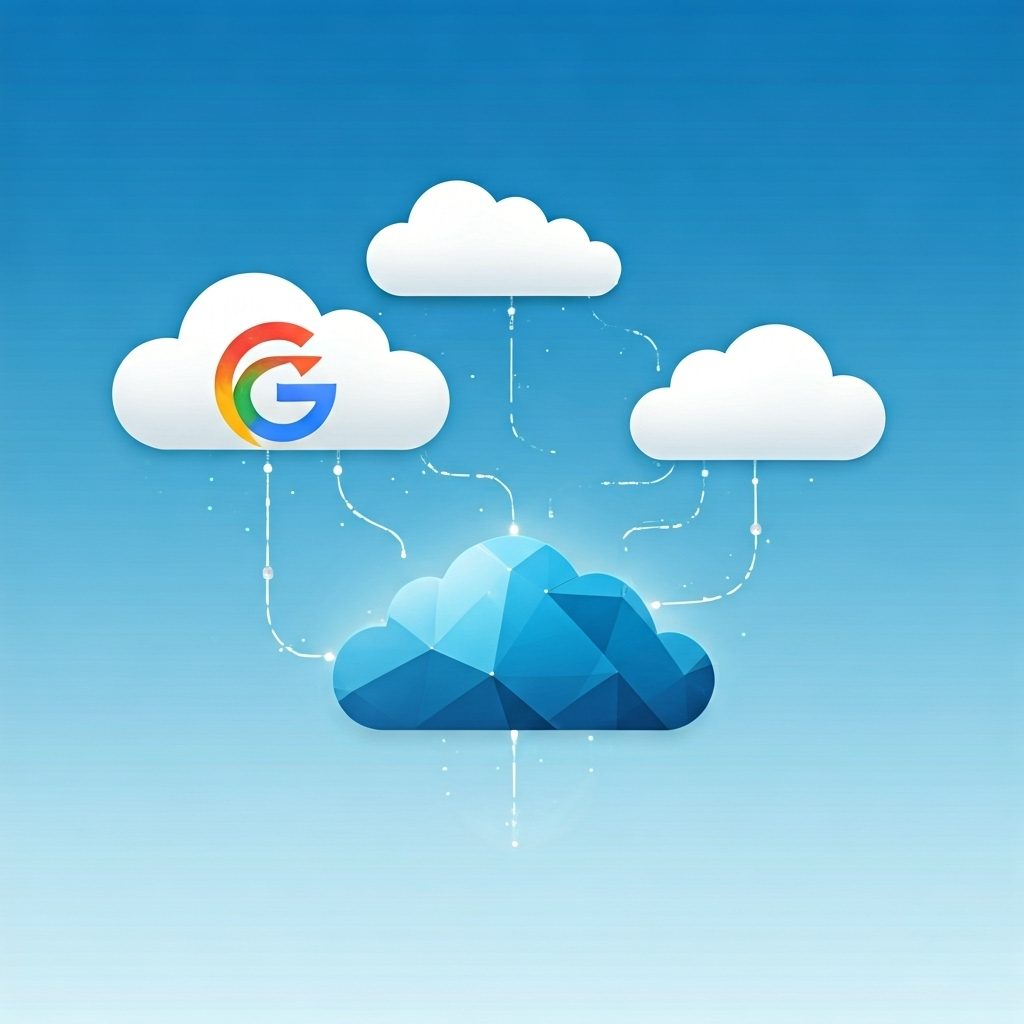








Deja una respuesta